Por que mover arquivos da memória interna para o cartão SD?
A maioria dos dispositivos Android possui um slot de expansão de memória (para colocar um cartão SD), mas nem sempre está incluído no pacote no momento da compra. Como as capacidades de memória interna variam entre 8 e 16 GB, muitas vezes não achamos necessário comprar um cartão SD em pois acreditamos que o dispositivo disponível será mais do que suficiente.
No entanto, as aplicações que que baixamos em nosso dispositivo estão ficando mais pesados e ocupam mais espaço de memória devido aos requisitos que exigem. Por outro lado, você provavelmente é um dos usuários que gosta de tirar fotos e vídeos de qualidade, que geram arquivos que ocupam muito espaço. E se você gosta de ouvir boa música, você quer ter centenas ou milhares de músicas.
Por esses e outros motivos, a memória interna do telefone ou dispositivo pode se encher rapidamente, portanto, é uma boa prática usar o cartão MicroSD como memória interna, para que a notificação irritante "memória interna quase cheia" não apareça mais. Tome nota e descubra como mover arquivos do armazenamento interno para o cartão SD no Android.
Etapas para mover arquivos da memória interna para o cartão SD
A primeira coisa que você deve saber antes de comprar um cartão SD é se o seu dispositivo também possui um slot para cartão de memória externo qual é a maior capacidade que pode suportar. Pode variar entre 8, 16, 32, 64 ou 128 GB nos modelos mais comuns. Consulte o manual do fabricante ou o google para saber as especificações do seu telefone.
Depois de inserir o cartão SD apropriado em seu telefone, você pode começar a transferir arquivos e aplicativos da memória interna para a externa, para isso siga os passos abaixo.
Mova aplicativos do armazenamento interno para o cartão SD
- Você precisa ir para as configurações do dispositivo ou seção de configuração.
- Selecione a opção de armazenamento.
- Em seguida, vá para armazenamento interno ou armazenamento do dispositivo.
- Em seguida, procure a opção de aplicativos.
- Cada um dos aplicativos instalados na memória interna aparecerá e ao pressioná-los você verá várias opções, uma delas dirá "mover para SD". Pressionar este botão transferirá o aplicativo do memória interna para cartão SD. No final do processo, você deve repeti-lo para cada aplicação.
- Quando o aplicativo não pode ser transferido para o cartão SD (das configurações de fábrica), a opção » mover para SD »Não será selecionável.
- Para garantir que os aplicativos subsequentes sejam instalados no cartão SD, confirme se na seção de configuração, armazenamento, o cartão SD está selecionado como armazenamento primário.
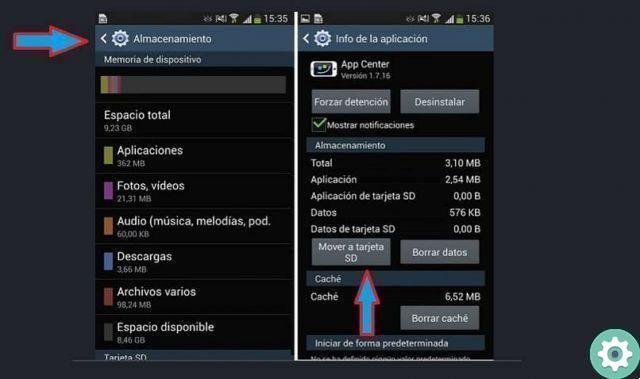
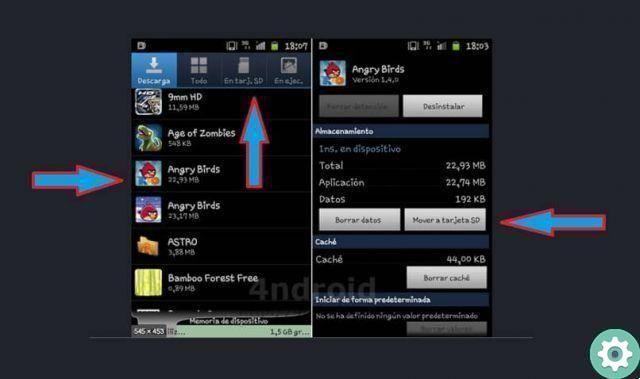
Este método é semelhante para todas as versões do Android, com pequenas variações e utiliza recursos próprios do aparelho. Em alguns casos, uma lista suspensa pode aparecer com aplicativos disponíveis que não foram movidos para o cartão SD e podem ser movidos. Também existem aplicativos na Playstore que facilitam o processo de movimentação de aplicativos entre memórias.
Mover arquivos da memória interna para o cartão SD
Você pode mover todos os tipos de arquivos da memória interna para o cartão SD. Para fazer isso, o mais simples é usar um gerenciador de arquivos. Com este aplicativo é possível visualizar o que está armazenado na memória interna e no SD e copiar entre eles. Você também pode usar o PC e, a partir daí, visualizar o que está armazenado nos cartões, para poder copiar entre eles.
É melhor copie exatamente as pastas da memória interna para o cartão SD, para evitar problemas de compatibilidade. Seguindo essas etapas, você reduzirá a falta de problemas de armazenamento.


























